Ha e-mailek írása, megválaszolása vagy továbbítása során az üzenettörzs (beleértve a szöveget) kisebbnek vagy nagyobbnak tűnik a megszokottnál, előfordulhat, hogy megváltoztatta a nagyítási nézet beállításait.
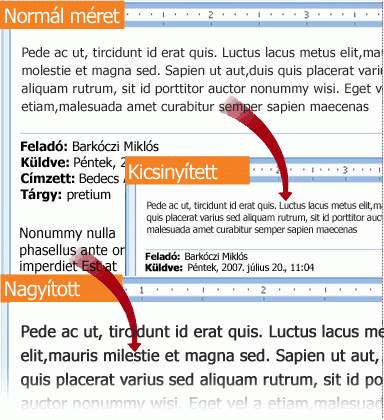
A nagyítás csak az aktuális elemet érinti. Amikor másik elemet vagy mappát választ, az olvasóablak visszaáll az alapértelmezett 100%-os méretre.
Az Outlook-olvasóablakban kétféleképpen növelheti vagy csökkentheti ideiglenesen a nagyítási szintet.
-
Használja az Outlook-ablak jobb alsó sarkában található Nagyítás vezérlőt.

-
Görgetőkerekes egér használata esetén kattintson az olvasóablakra, nyomja le a Ctrl billentyűt, és forgassa el a görgetőkereket. Ha saját magától elfelé görget a kerékkel, a tartalom mérete nő, ha saját maga felé görget, kisebb lesz a tartalom.
Ha meg szeretné őrizni a nagyítási beállítást, ez akkor lehetséges, ha az Outlook 1901-es vagy újabb verzióját használja egyMicrosoft 365 előfizetés részeként. A nagyítás százalékos értékének beállításához kattintson a Nagyítás vezérlő jobb alsó sarkában található % gombra.
A %gombra kattintás után válassza ki a nagyítás százalékos arányát, majd jelölje be az Emlékezzen a beállításokra jelölőnégyzetet.
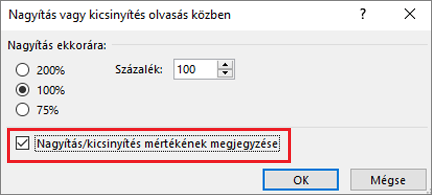
E-mailek írásakor, megválaszolásakor vagy továbbításakor egy új lehetőség is van a nagyítási beállítás megadására.
-
Írjon új Email.
-
Válassza a Szövegformázás > Nagyítás lehetőséget.
-
Állítsa a Nagyítás beállítást 100%-ra (vagy az előnyben részesített százalékos értékre), majd kattintson az OK gombra.
Megjegyzés: Az olvasóablak fejlécének szövegmérete nem módosítható.










